


Win11系统中出现主机关机后不断电的问题可能会引发用户的困扰。当您关机后主机依然保持通电状态时,可能会导致硬件损坏或能源浪费。这种问题的出现可能与软件设置、驱动程序或系统配置有关。在本文中,我们将探讨可能导致Win11系统关机后主机不断电的原因,并提供一些解决方法,帮助您解决这一烦人的情况。
具体方法如下:
1、首先右键点击开始菜单,打开“Windows 终端(以管理员身份运行)”。
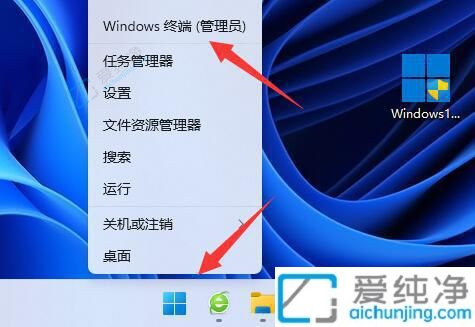
2、输入“powercfg /h on”,然后按回车键执行,关闭win11系统的休眠模式。
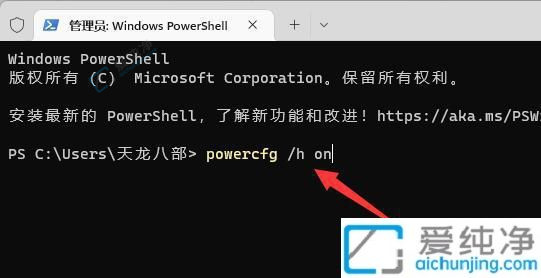
3、接着点击“开始菜单”。
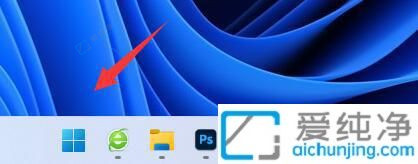
4、在搜索框中输入“电源”,打开“选择电源计划”。
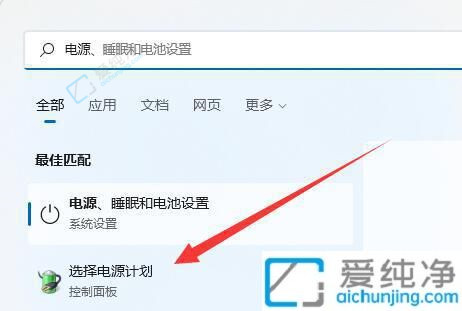
5、点击左上角的“选择电源按钮的功能”。
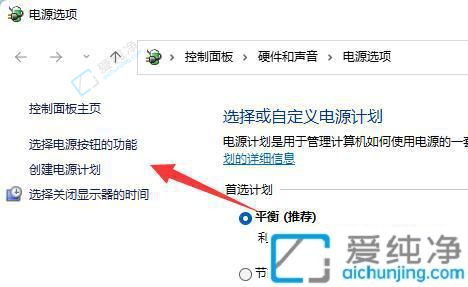
6、然后点击“更改当前不可用的设置”。
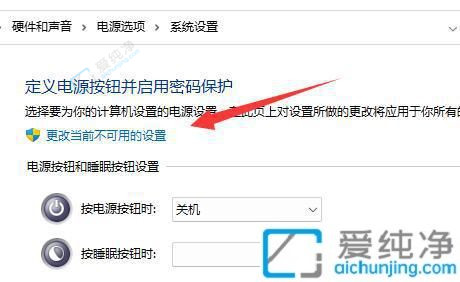
7、最后取消“启用快速启动”下的复选框,并点击“保存修改”即可解决。
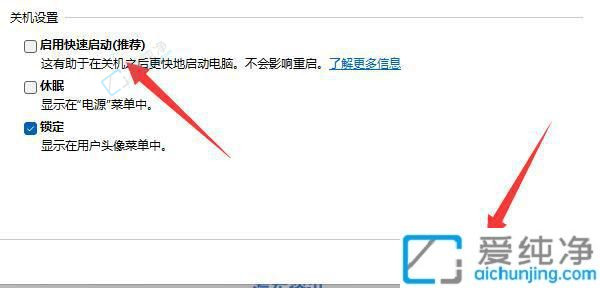
通过本文介绍的方法,我们可以更好地了解和解决在Win11系统中主机关机后不断电的问题。保障计算机硬件和数据的安全。希望读者可以根据本文提供的方法,及时解决这个问题,确保计算机的正常关机和稳定运行。
| 留言与评论(共有 条评论) |